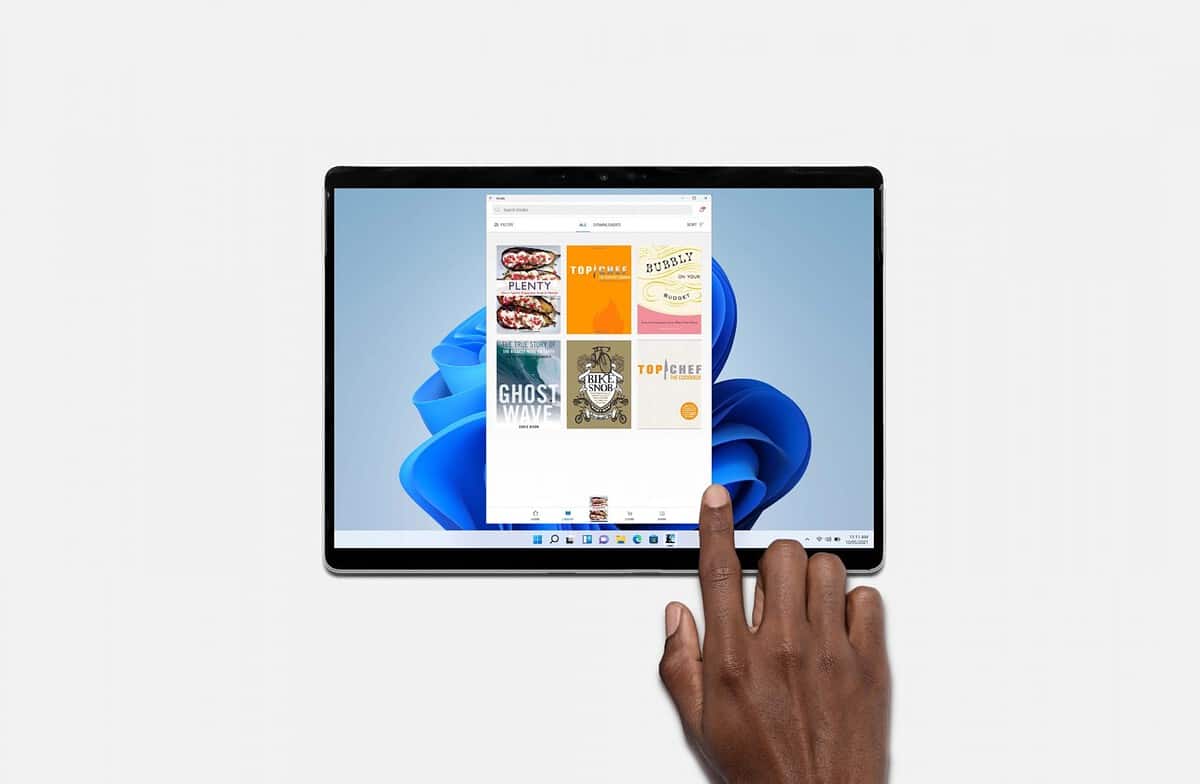以下是在 Windows 11 上运行 Android 应用程序的方法
2分钟读
发表于
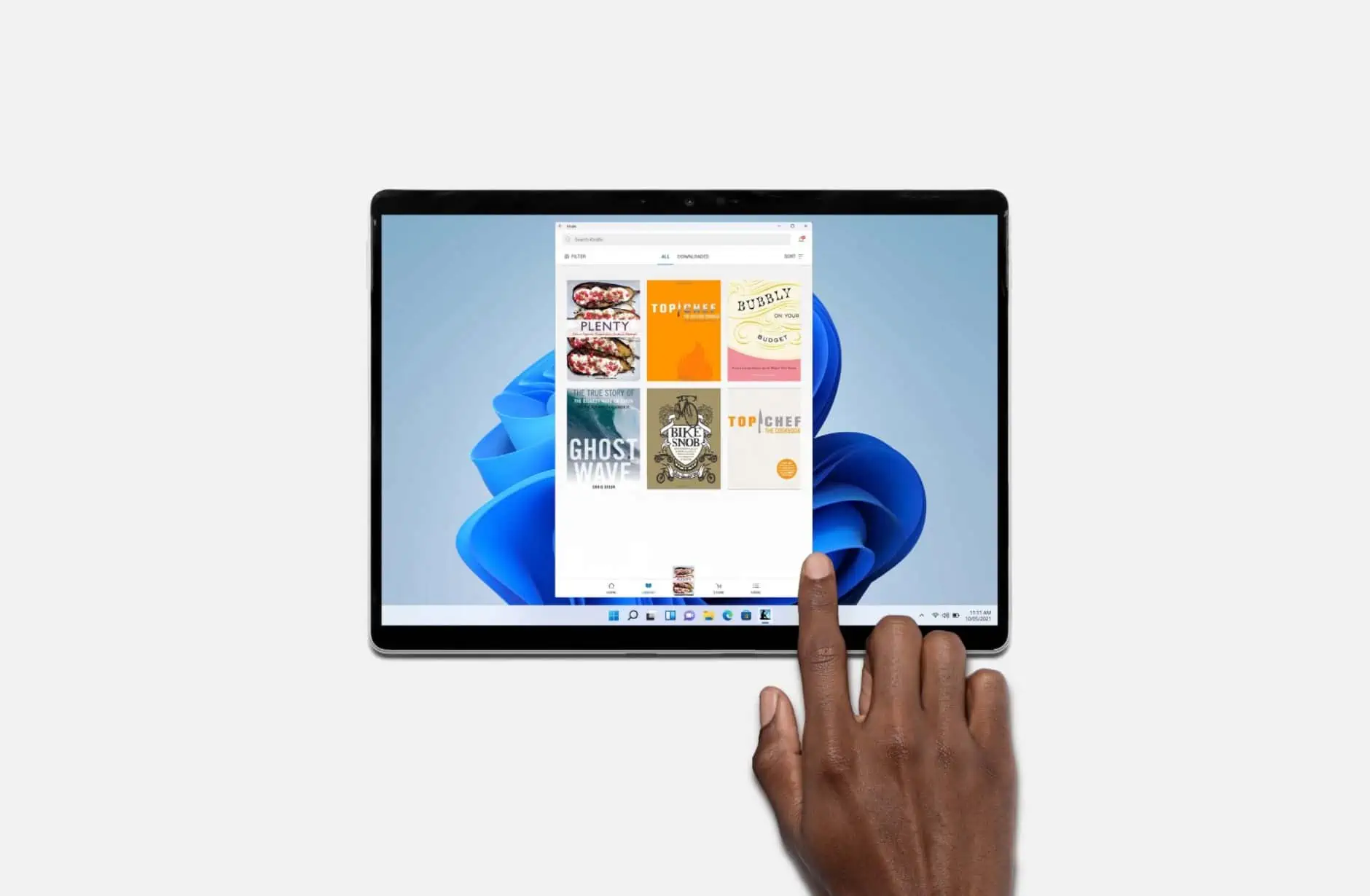
微软今天宣布了第一个 Android 应用体验预览 在 Windows 11 上。此预览版仅限于美国的一小部分 Windows 预览体验成员。 要在 Windows 上使用 Android 应用程序,您需要满足以下要求:
- 您的 PC 需要运行 Windows 11(Build 22000.xxx 系列版本)并满足这些硬件要求。
- 您可能需要为 PC 的 BIOS/UEFI 启用虚拟化。 点击这里 有关如何在您的 PC 上启用此功能的指南。
- 您电脑的地区必须设置为美国
- 您的 PC 必须处于 Beta 通道中。 如果您是 Windows 预览体验计划的新手, 点击此处 开始注册并将您的 PC 加入 Beta 频道。
- 您还需要拥有一个位于美国的亚马逊账户才能使用亚马逊应用商店。
如果您满足以上要求,您可以前往 微软商店在这里 并下载 Amazon App Store 以开始使用。 安装 Android 应用程序将在您的 PC 上启用适用于 Android 的 Windows 子系统。 今天发布的适用于 Android 的 Windows 子系统版本为 1.7.32815.0。 适用于 Android 的 Windows 子系统的更新将自动通过 Microsoft Store 提供。 如果 PC 需要重启,Amazon Appstore 将在重启后自动启动,您也可以从“开始”菜单启动它。
更新:我们已经发布了关于如何在 Windows 11 上侧载任何 Android 应用 APK 的教程,您可以阅读它 此处.
已知的问题:
[微软商店]
- Microsoft Store 不显示 Amazon Appstore 应用程序的评论评级。
[亚马逊应用商店]
- 如果您遇到 Amazon App Store 登录问题,请关闭您的广告拦截器。
- 使用 Amazon Appstore 时尚未启用辅助功能选项。
[适用于 Android 的 Windows 子系统]
- ARM64 上蜂窝 LTE 的网络访问问题。
- 可能会在 ARM64 上的某些应用程序上看到显示视觉伪影。
- 运行多个并发应用程序时性能可能会有所不同。
- 某些应用程序存在已知的相机问题。
- 从现代待机中出来的应用程序会遇到问题。
Sumber: 微软